Googleマップで移動ルートを検索するとき、経由地追加をしたいことはちょくちょくあります。
難しい操作は必要ありませんが、『できない・表示されない…』といった声をしばしば耳にします。
実はこれ、移動方法の選択が主な原因なんです。本記事ではそのあたりを中心にお伝えします。
なお、Googleマップの基本・便利ワザについては、《 Googleマップの【超】基本的な使い方31選 》をご覧ください。

『外出先の通信環境が不安…』『旅行でもGoogleマップを快適に使いたい』
そんな方は、信頼性の高いモバイルルーターを紹介した記事もチェックしてみてください。

- 大手通信企業の元SE
- 携わったSNSは約100件
- 業界歴15年のWeb解析士
- Google Analytics認定資格
【スマホ版】Googleマップで経由地追加
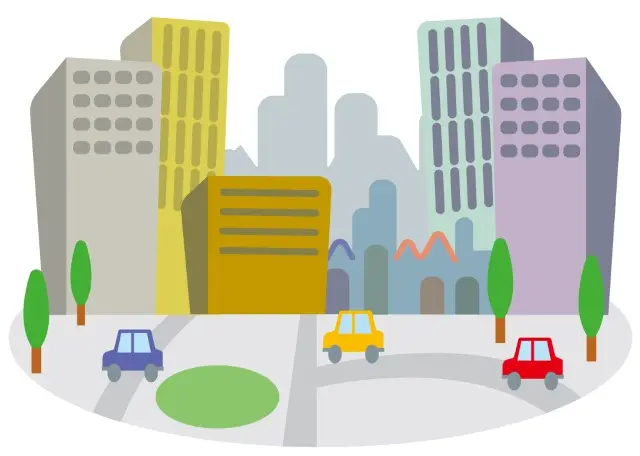
スマホアプリのGoogleマップを起動して経路検索を行いましょう。
経路検索ボタンは画面右下にあります。
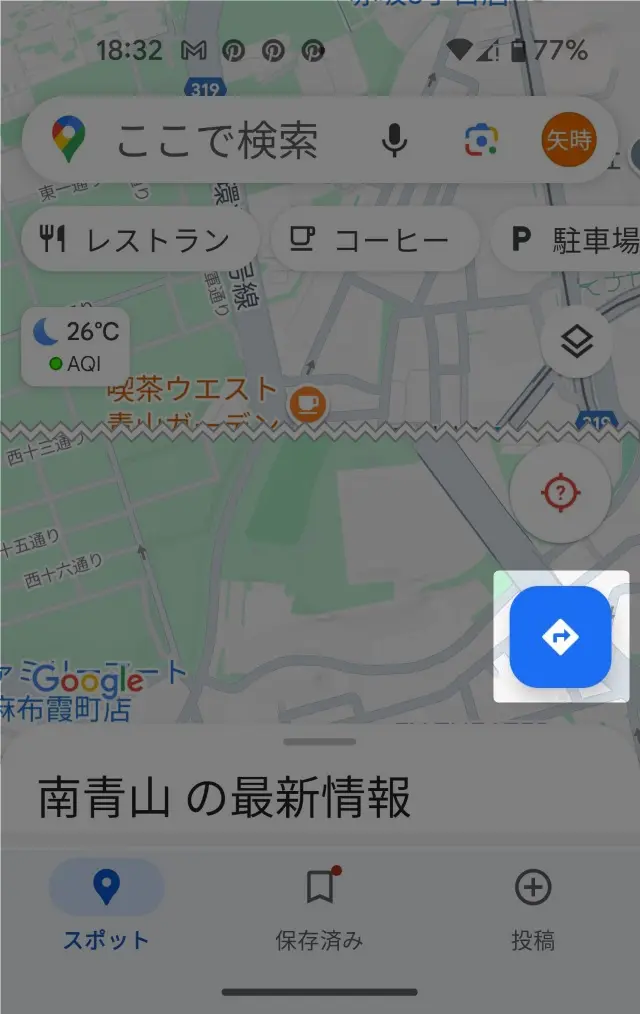
出発地と目的地を入力したら、出発地の右にある︙をタップ
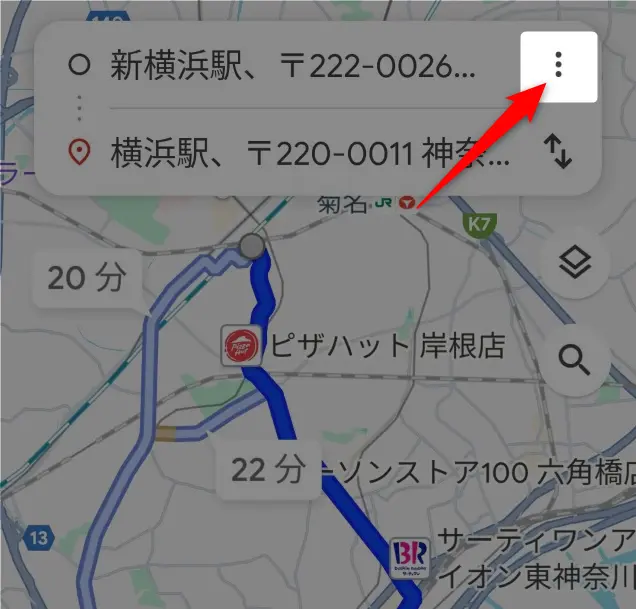
経由地を追加を選択
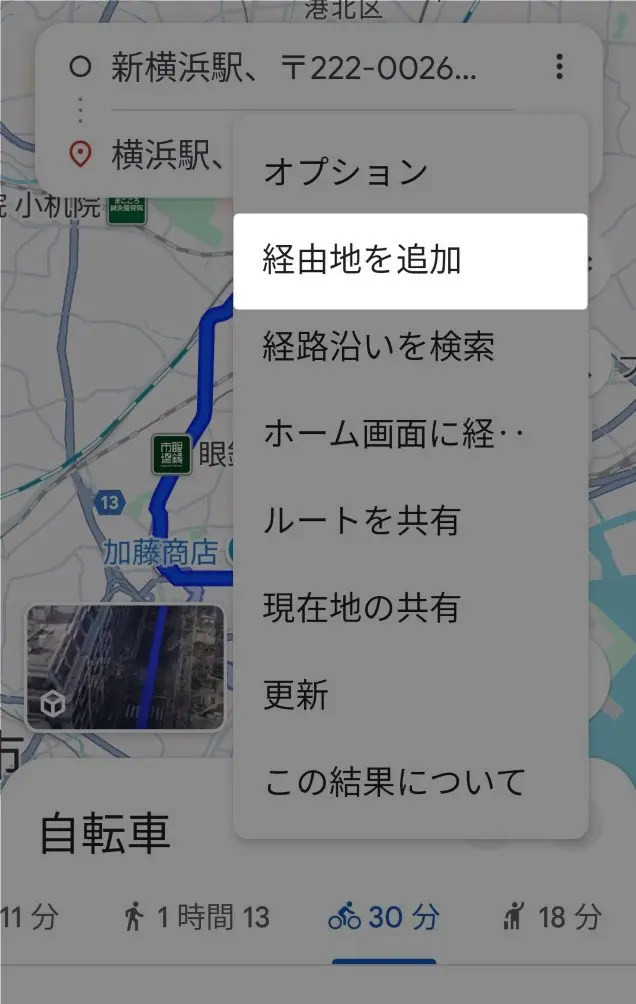
今回は経由地として鶴見駅を入力しました。
この他にも経由地がある場合は目的地を入力に入力します。
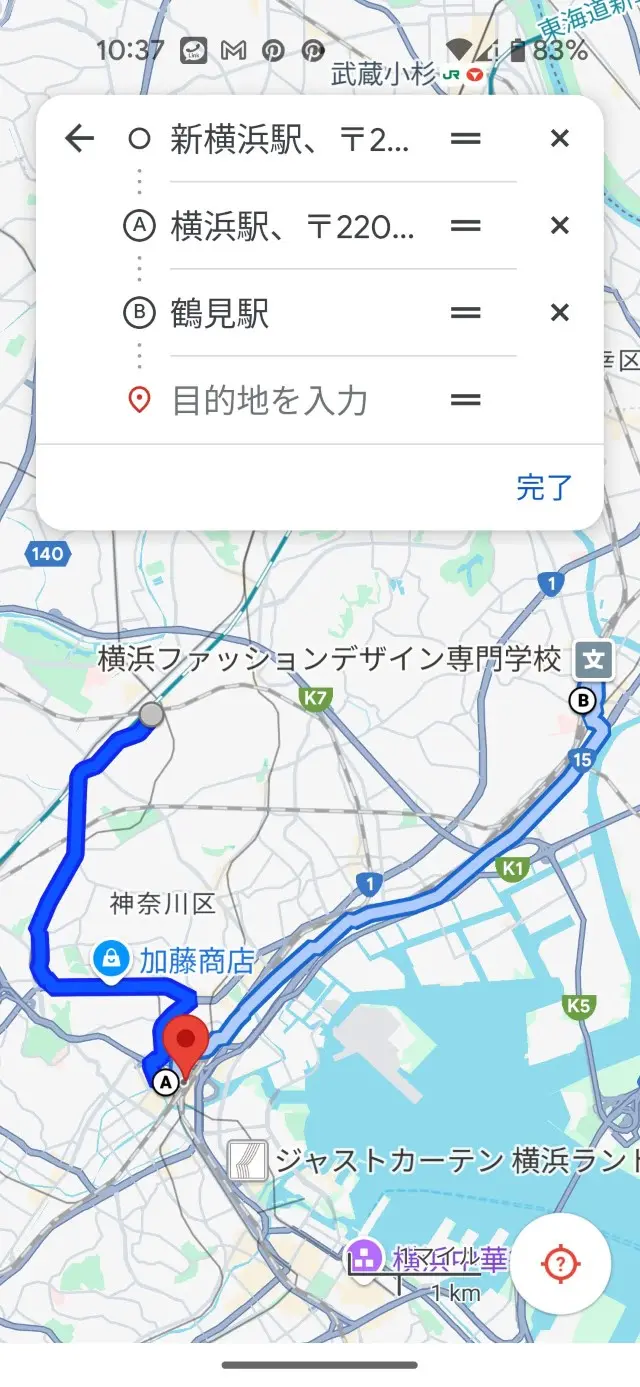
入力が終わったら、下図のように=を動かして移動させましょう。
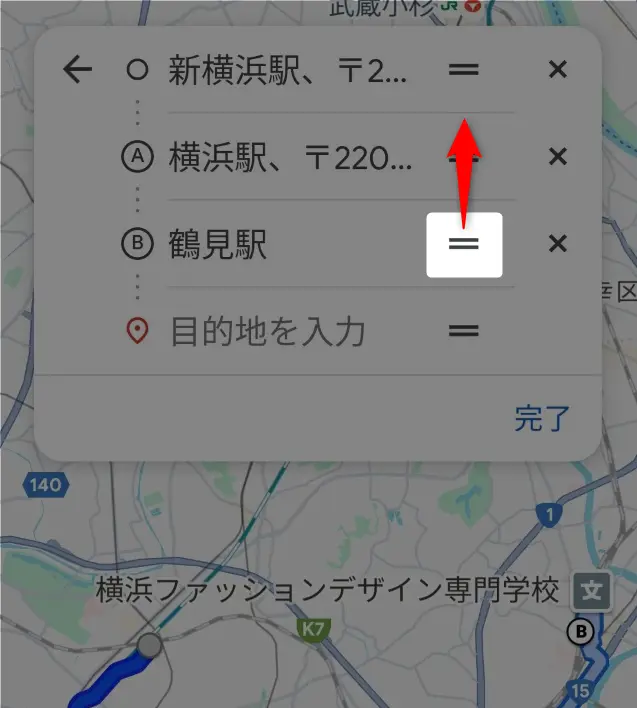
これで出発地、経由地、目的地を設定できました。最後に完了をタップしてください。
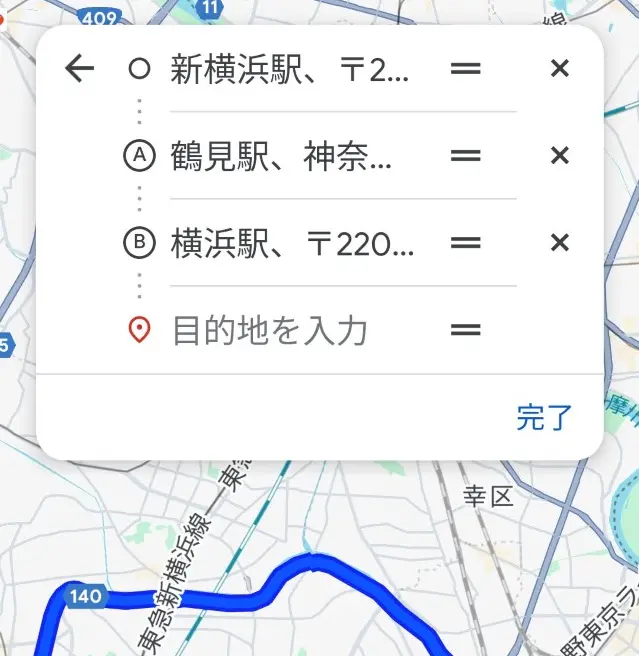
下図のように、鶴見駅が経由地として追加されたのが分かります。
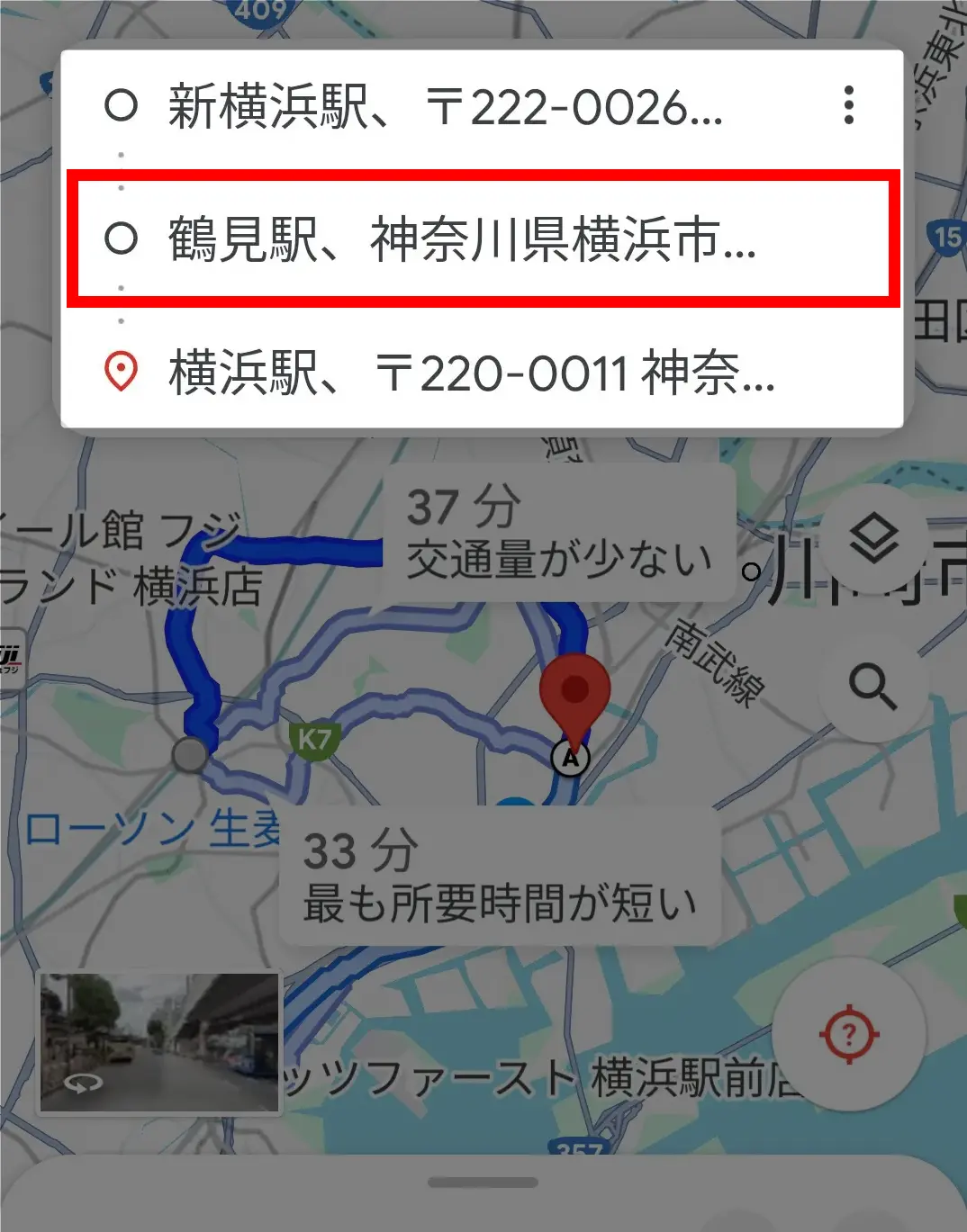
上記により、経由地追加が完了しました。
この後、さらに経由地を追加したい場合は出発地の︙をタップします。
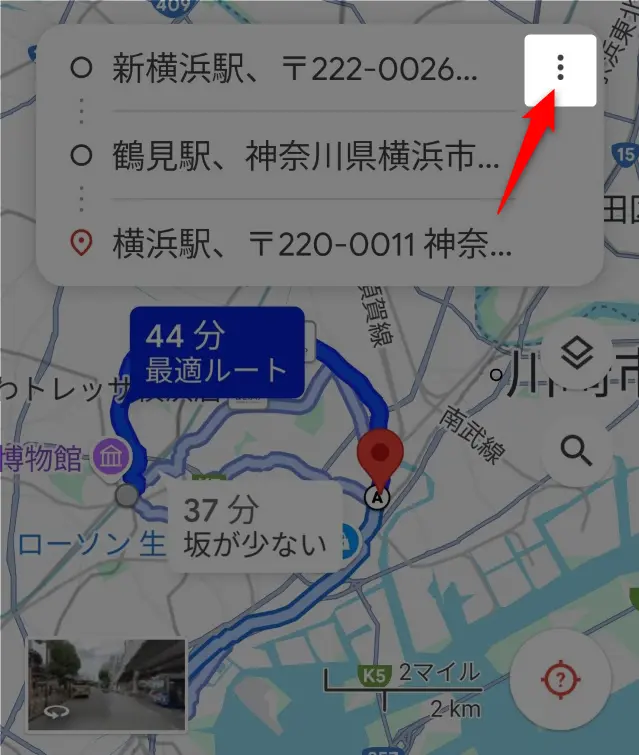
経由地を編集を選択
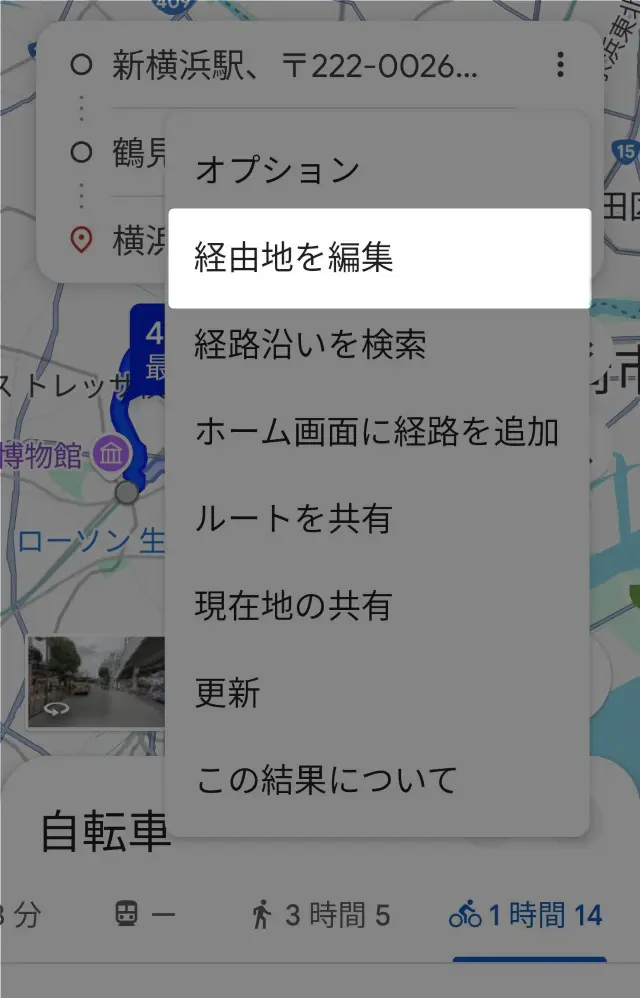
目的地を入力欄に新たに追加したい経由地を入力
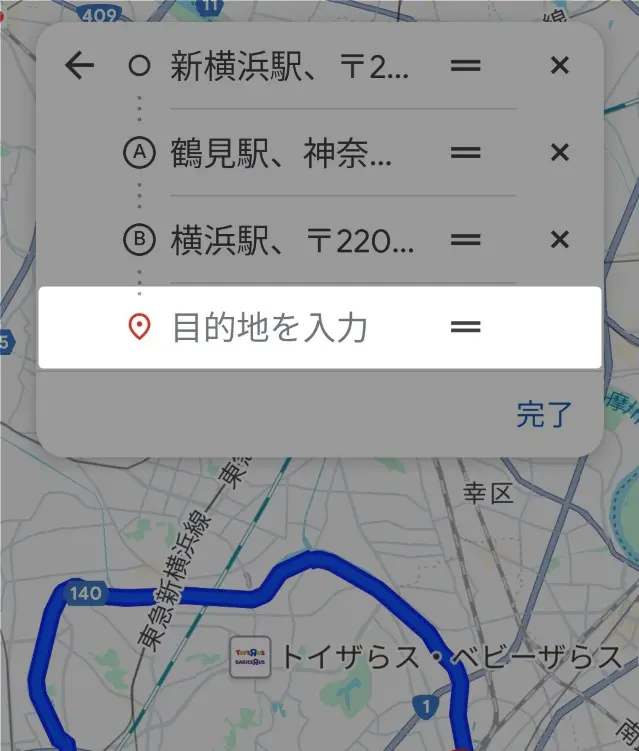
1回目の経由地追加と同じ要領で、新たな経由地を移動し完了をタップ
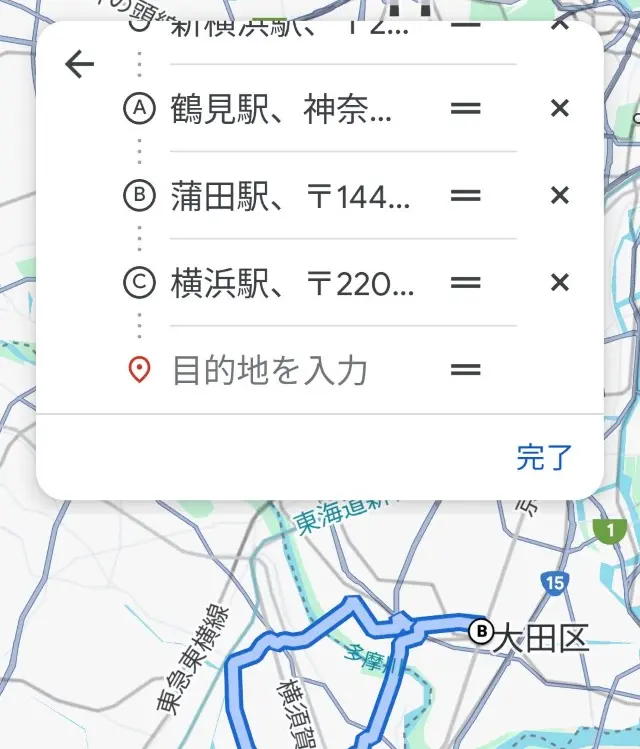
画面にはこんな感じで表示されます。
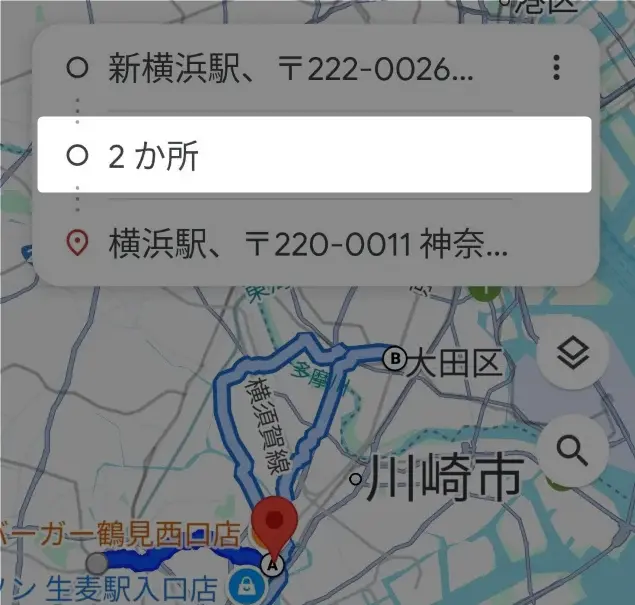
経由地が複数ある場合は↑図のように~か所としてまとめて表示されますが、ここをタップすれば個々の経由地を見ることができます。
スマホアプリにおけるGoogleマップの経由地追加の操作は以上です。
『外出先でもメールやGoogleマップを使いたい』
ビジネスマンにとって、外出先でのネット環境は気になりますよね。
スマホのテザリングだと、データ量やバッテリー残量が不安…。
そんなときはやはり、モバイルルーターが最も便利です。

通信データ容量を気にせず高速通信で使いたい!
【パソコン版】Googleマップで経由地追加
検索窓の右にある経路検索ボタンをクリック
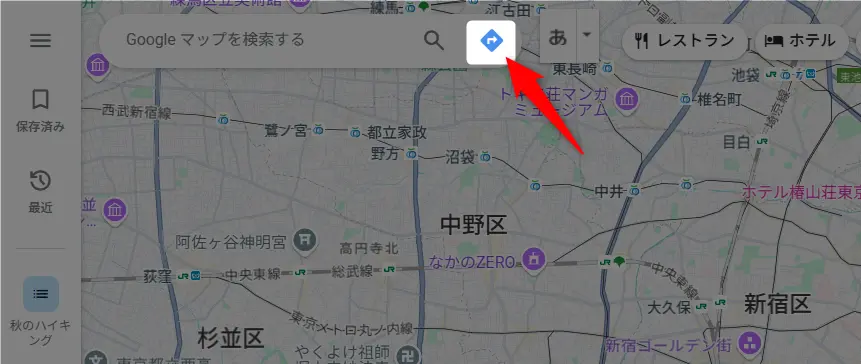
目的地を追加をクリック
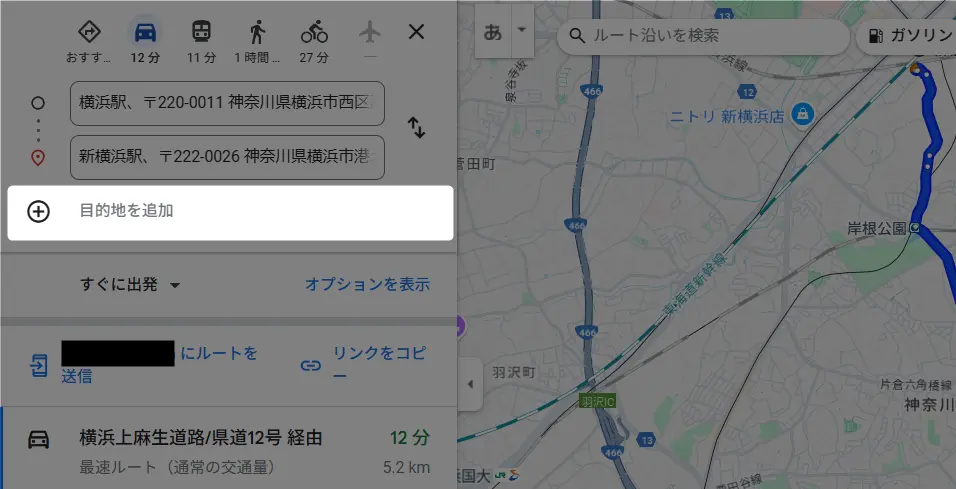
追加する経由地を入力したら、その経由地をドラッグして移動させます。
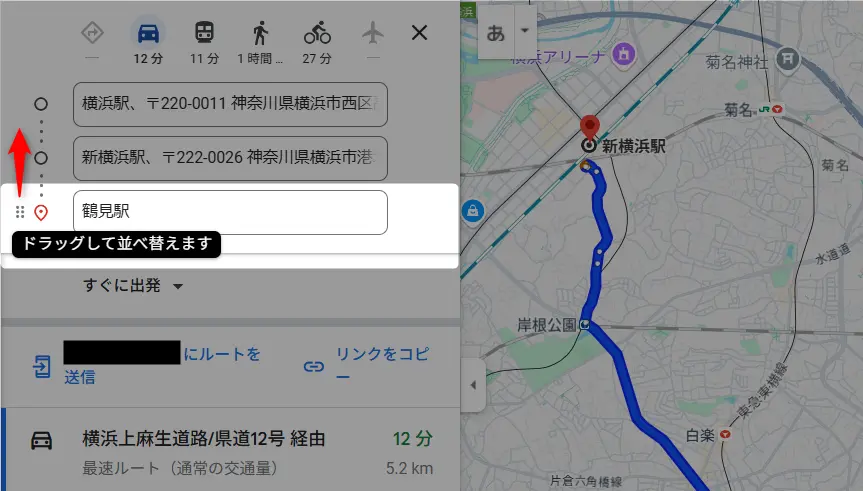
下図のようになればOKです。
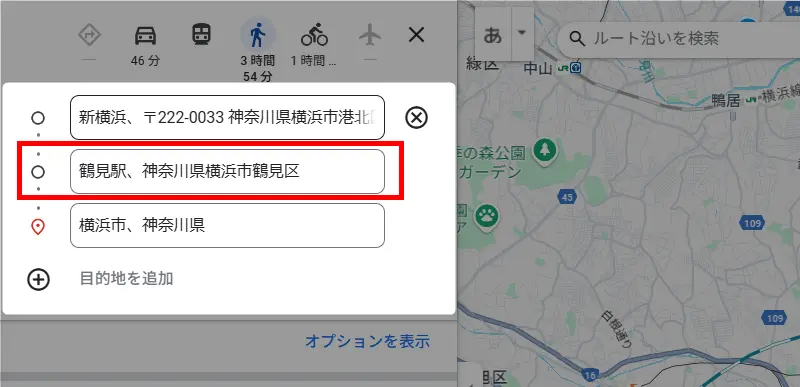
さらに経由地を追加したければ、先ほどと同じ要領で目的地を追加ボタンをクリックしてください。
もし、外出先の通信環境が不安なら、モバイルルーターは必須です。
Googleなど各種Webサービスや動画視聴を快適に利用できます。

- マップでルート検索をよく使う
- 外出先での資料確認や、大容量ファイルを扱う
- 旅先での写真をその場で友人と共有したい
Googleマップの経由地追加ができない・表示されない原因
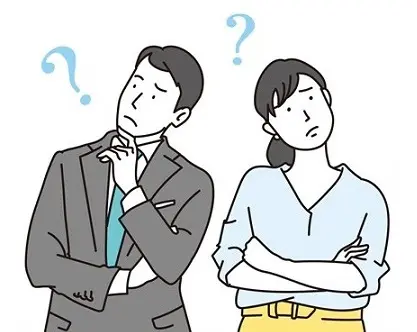
経由地追加できない場合、その原因のほとんどが移動手段の選択ミスによるものです。
たとえば、スマホアプリの場合、のように電車移動を指定していると経由地追加ができない(表示されない)仕様です。
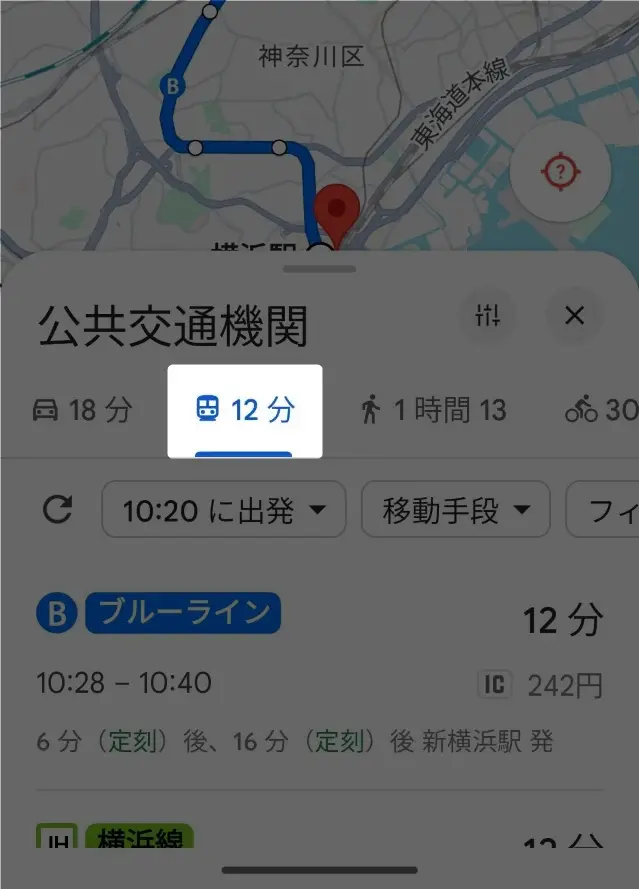
また、タクシーなどの配車移動を選択していても同様です。
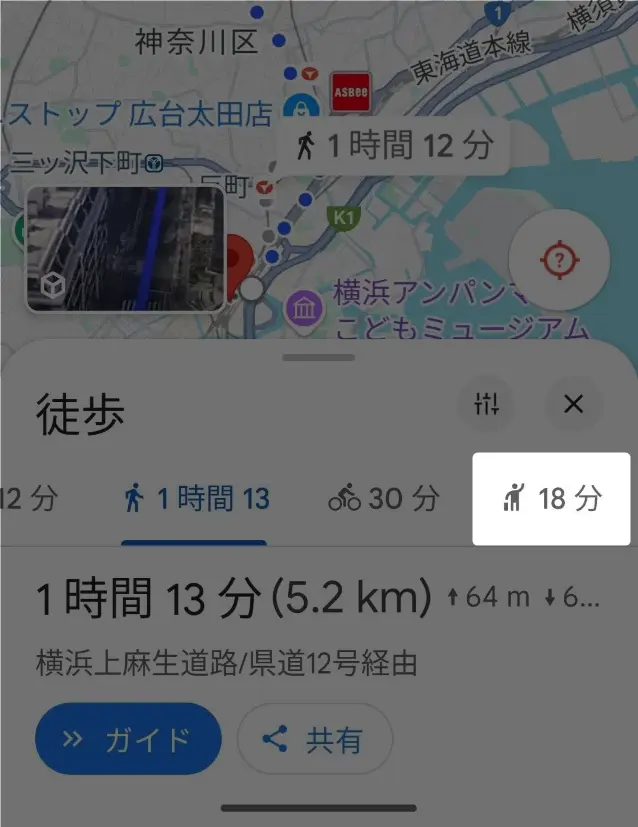
パソコンの場合も、ほぼ同じです。
パソコンからの経路検索で電車移動を選択していると、経由地追加メニューが表示されません。
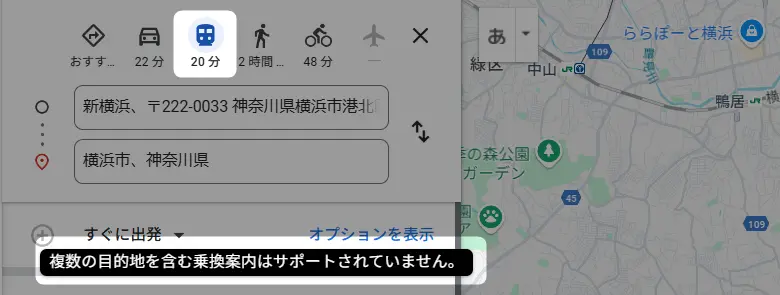
いずれも原因は単純です。
『Googleマップで経由地追加ができない・表示されない』と思ったら、移動手段を変更してみてください。
Googleマップがよくわかる本

Googleマップのオススメ本は次の2冊です。
Google関連サービス全般の解説本ですが、どちらも基本的な操作方法のツボが分かります。
▼ 手元に1冊あれば、いつでもすぐに調べられます。
当ブログの記事とあわせて参考にすれば困ることはありません!
Googleマップの関連記事
当ブログでは、Googleマップの基本~応用ワザを解説した記事を多数用意しています。
それらをまとめた記事は、こちらからどうぞ。
関連記事 ≫Googleマップの【超】基本的な使い方31選

いざ!というときに役立ちます
また、個別記事については以下から直接ご覧いただくこともできます。
▼ Googleマップの個別記事
基本・便利ワザが31本 ※クリックで開きます
- GPSの仕組みを図解でわかりやすく!
- グーグルマップの経路検索
- 恵方の方角はこっち!方位磁石アプリ(Android)の無料版
- グーグルマップで位情報置を共有
- グーグルマップで経路の距離を測定
- Google Mapで方角を調べる
- グーグルマップのタイムマシン機能
- グーグルマップの履歴削除
- グーグルマップで印刷の範囲指定
- ピンを止める・消す
- Googleマップが英語になるときの直し方
- ストリートビューの表札をぼかす方法
- Googleマップに自宅と職場を登録
- Googleマップ ストリートビューのやり方(PC・スマホ)
- Googleマップを片手で拡大・縮小
- Googleマップで直線距離の測り方
- 航空写真への切り替え方(スマホ・PC)
- Googleマップで高速料金の調べ方
- 電波なしでOK!Googleマップのオフライン機能
- 経度緯度の取得と検索方法
- Googleマップで渋滞情報を表示
- Googleマップの3D表示:イマーシブビュー
- 車で1時間圏内のエリアを表示する方法
- Googleマップの共有リスト
- 標高表示で通勤経路の坂道を調べる方法
- Googleマップで経由地追加
- Googleマップで下道を選択する検索方法
- Googleマップで自転車の移動時間表示
- Googleマップのルートを保存する3ステップ
- 駐車位置を確認する方法
- Googleマップのナビ機能の使い方
- 【出発時刻と到着時刻】Googleマップで時間指定する方法
まとめ)Googleマップで経由地追加する方法 | できない・表示されない原因

以上、Googleマップで経由地追加する方法と、できない・表示されない時の原因と対処法についてお伝えしました。
経由地追加は比較的わかりやすいのですが、移動手段によって追加できる・できないということはあまり知られていません。
本記事のとおりにやれば経由地追加は難しくありませんので、せひチャレンジしてみてください。
▼ 外出先でも快適にインターネットを使いましょう!
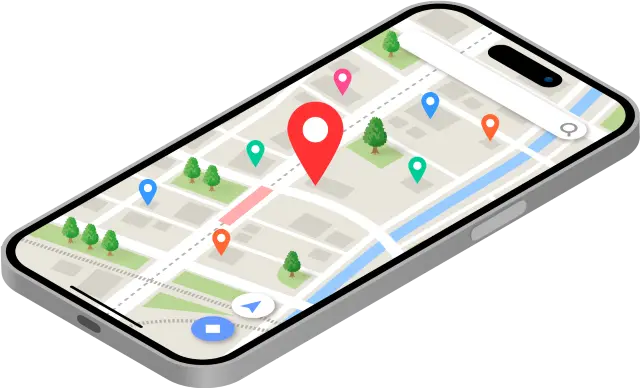
外出先でGoogleマップやドライブを使用するには通信速度やデータ容量が気になりますよね…。
そんな方にはモバイルルーターが最も手軽で便利です。
仕組みや選び方は、以下の記事で詳しくお伝えしています。
それではまた、次の記事でお会いしましょう!


コメントはお気軽にどうぞ!